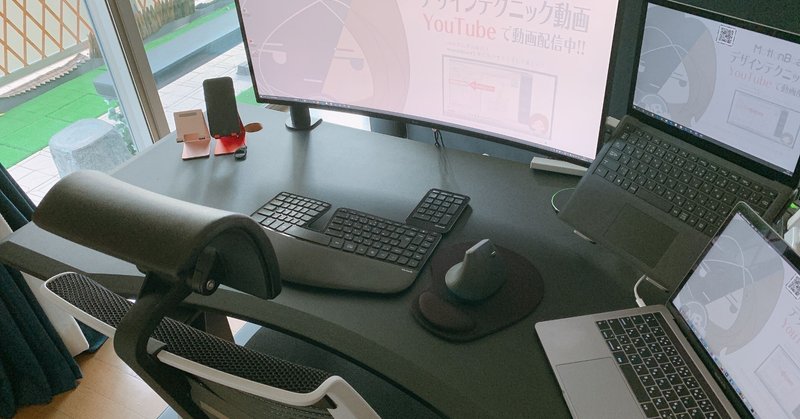
在宅ワーキングスペースを"極め"てみた
こんにちは、在宅ワーク大好きのりょうさんです。
快適な在宅ワークを追求する中で、ワーキングスペースを徹底的に働きやすくしました。
今回は長時間作業も疲れない、生産性爆上がりになるデスク周りを紹介します。
これからの時代、在宅での仕事というのはどんどんと増えていきます。環境の投資にはお金がかかりますが、例えば5年間、快適に働くためと思うと、これらの投資に対しての理解が深まるものと思います。
紹介する内容は以下となります。
①モニター
②キーボード&マウス
③オフィスチェア
④電動昇降式デスク
PCは会社支給のSurface Laptop2(メモリ16GB)と私用のMacBook(メモリ16GB)です。
リモートワークの中でZoomやTeamsをつなぐとなるとメモリは倍くらい必要だと思っていますが、そこはだましだまし使っています。

①モニター
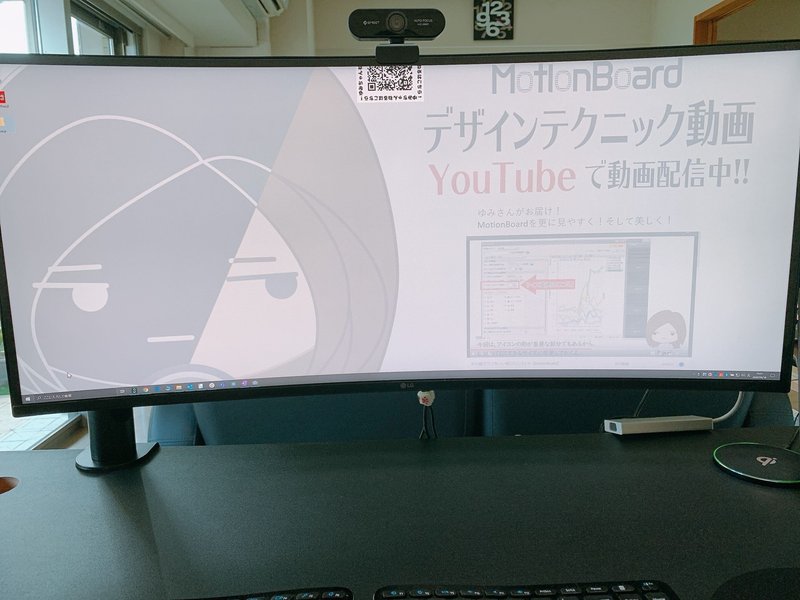
モニターは34インチで解像度が3440×1440のLGを使っています。
4年ほどFull HD(1920×1080)のモニターを2つ使っていましたが、片方が故障してしまったので、買い換えました。
1つの大きい湾曲モニターにしてみると、作業効率が莫大に上がりました。
画面2枚のときはいろいろなアプリケーションを最大化して、モニターいっぱいにして使っていました。
大画面&解像度が高いと、アプリケーションを最大化せずに使っても、内容がはっきりと見えます。
ZoomやTeamsで画面が占領されるのがイヤだったので、画面の端っこに置くことができます。
モニターに合わせて、モニターアームは必須と言えます。
モニターアームがあるとモニターの位置の微調整が可能です。
デスクの高さ、椅子の高さが可変できる場合は、日々の体調によって少しずつ高さを変えることができます。モニターアームがあると、モニターの高さや角度が変えられるので、大変便利です。
またスタンドモニターと大きく違うのは、モニターをデスクの奥に配置することができるのです。
これがとても重要です。デスクスペースを広くとれますし、モニターとの距離を調整することができます。
疲れないモニターの味方としてとても重要な要素になります。

②キーボード&マウス

キーボードとマウスにもこだわるべきです。
ぼくはREALFORCEのキーボードを愛用しています。
心地よい打鍵音といくら入力しても疲れないキータッチ、あとテンキーが別になっているところも重要です。
ちょっとでも遅れが出るとストレスになるので、多少不恰好でも有線がいいです、電池も不要ですしね。電池を気にしないでいいのはストレスフリーです。
マウスは垂直型がオススメです。
通常のマウスだと手の甲が天井を向きます、この姿勢も何気に疲れる。
こちらは握手するような形でマウスを握りますので、全然疲れないのです。
さらにトラックパッドを隣に置いています。
縦スクロール・横スクロール・ピンチイン(拡大)などの動作につかいます。個人的にはマウスとトラックパッドは二刀流が便利です。

③オフィスチェア

1日仕事をするお供として、オフィスチェアは重要です。
座卓などでの作業は長時間は難しいです。
ぼくが椅子の高さや背もたれの角度の調整はもちろんのこと、ヘッドレストと可変の肘掛けを重要としています。
首は何かしらに預けておかないと疲れの原因になります。
またキーボードを触るとき、肘も固定していると疲れません。可変の肘掛けがあれば、机の高さやそのときの体の傾きに合わせることができますので、大変オススメです。
ぼくはSteelcaseのThinkがお気に入りなので、こちらのヘッドレスト・アジャスタブルアーム版を使用しています。

④電動昇降式デスク

いくらオフィスチェアを良いものにしても、座ることの限界が来るときもあります。それは仕方のないことです。また長時間の座り作業は集中力を切らしてしまうこともあります。
体勢変更や気分転換にうってつけなのは立って仕事をすることです。
昇降式デスクがあるとこれらが一気に解決できます。
座ったり立ったりするときにモニターの高さを調整できるとすばらしいです(モニターアーム神)。
ぼくが使っているのはFLEXISPOTで昇降が電動な上に、高さを記憶する機能があるので、いちいち調整をしないで良いというすばらしいものです。
もうひとつの利点は、座りのときもデスクの高さ調節ができることです。
いろいろと姿勢を変えたときにも柔軟に高さが変更できるのが強みです。

⑤スピーカーフォン

在宅ワークになるとリモートの会議の数も増えると思います。1人部屋で仕事をするときはスピーカーフォンがオススメです。
長時間イヤフォンをすると耳が痛くなってしまいますからね。
AnkerのスピーカーフォンはミュートにしてもZoomにミュートアイコンがつかなかったり、周りの音をマイクで拾う機能と一方向からの音を拾う機能を選択できます。
自分のいる方向のみマイクをセットすると、外部の音を防ぐ効果もあります。

おわりに
全部そろえると35万くらいです。結構かかっちゃいます。
いきなり全部導入するのではなくて、徐々に環境を構築することが望ましいと思います。
冒頭にも書きましたが、これから時代は変わり、在宅でも仕事ができる状態になります。状況の変化に乗り遅れないためにも、計画的にワーキングスペースに投資をする必要があると思います。
